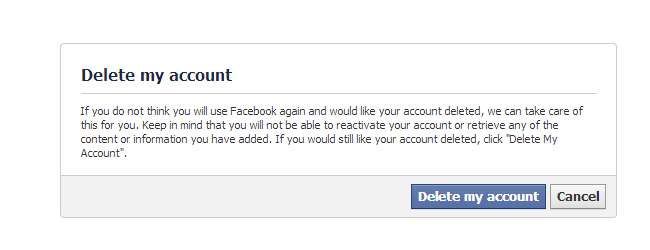
Kevés olyan számítógép-felhasználó lehet, akinek nincs legalább egy közösségi fiókja - manapság a Facebook és a Twitter szerelmesei annyira elterjedtek. De bár könnyű regisztrálni a fiókot, a fiók bezárása nem mindig ilyen egyszerű. Mostanáig.
Nemrégiben megvizsgáltuk, hogyan lehet tovább menni biztonsági másolat készítése az általad készített bejegyzésekről és a különböző közösségi hálózatokra feltöltött fotókról . Mielőtt megtenné a fiókja bezárásának lépését, érdemes megfontolni, hogy csak ezt tegye, hogy legalább nyilvántartása legyen online tevékenységéről.
Mivel valószínűleg ez a legnépszerűbb közösségi hálózat, érdemes kezdeni egy pillantással a Facebookra. Itt két lehetőség áll rendelkezésére, ha úgy dönt, hogy szüksége van egy Facebook-sabbatra. Ha nem biztos abban, hogy mennyire komolyan gondolja Zuckerberg hálózatának elhagyását, a deaktiválás lehet a legjobb megoldás.
Ezen az úton haladva alapvetően visszatartja a fiókjait, és lehetővé teszi az újbóli aktiválást, ha a továbbiakban meggondolja magát. A folyamat megkezdéséhez fizessen a látogatás a deaktiválás oldalra .
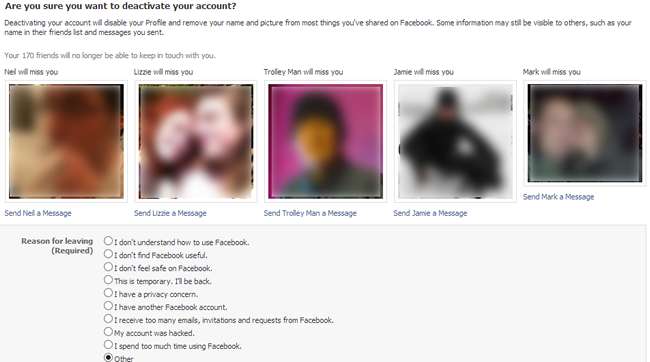
Emlékeztetni fogjuk, hogy Facebook-ismerősei nem tudják majd kapcsolatba lépni Önnel (legalábbis a Facebook-on keresztül), de meg kell adnia, miért választja a távozást. Ez megtörtént, kattintson a Megerősítés gombra, és eltűnik a Facebookról, amíg úgy dönt, hogy újraaktiválja - ezt úgy teheti meg, hogy a szokásos módon egyszerűen bejelentkezik a fiókjába.

Ha úgy dönt, hogy tovább kívánja vinni a dolgokat, és teljesen törli a fiókját, akkor ezt meg kell tennie keresse fel inkább a fiókeltávolítási oldalt . Kattintson a Fiókom törlése gombra, és a rendszer megkéri, hogy adja meg jelszavát és töltse ki a captchát.
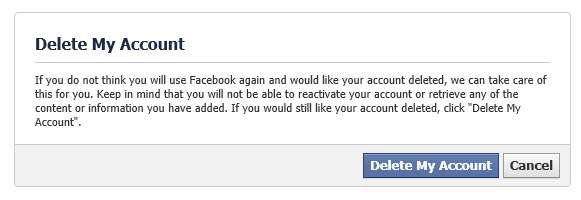
Még mindig kap egy kis biztonsági puffert. Fiókját kezdetben deaktiválják, és teljes mértékben törlik, feltéve, hogy két hétig békén hagyja. Ellenálljon 14 napig a bejelentkezéssel, és fiókja örökre megszűnik.
Elég volt a tweetelés? Irány a Twitter webhely , jelentkezzen be fiókjába, kattintson a fogaskerék ikonra az oldal jobb felső sarkában, és válassza a Beállítások lehetőséget. Az oldal alján kattintson a "Fiókom deaktiválása" linkre.
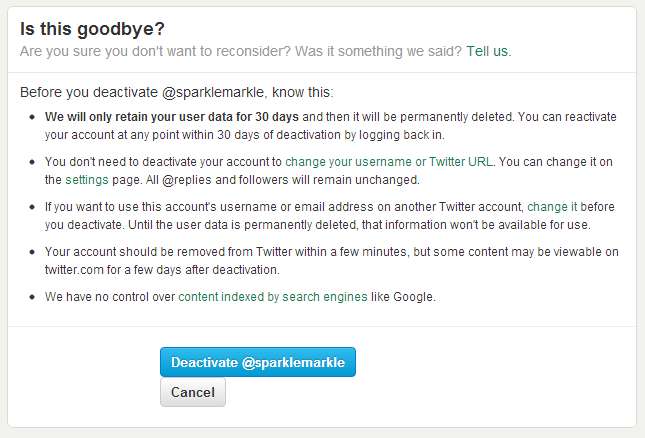
Kattintson a gombra a fiók inaktiválásához. Amint a figyelmeztetés rámutat, fiókját először inaktiváljuk, és 30 napos inaktivitás után törljük. Ha meggondolja magát a Twitter elhagyása mellett, akkor a deaktiválástól számított 30 napon belül egyszerűen jelentkezzen be fiókjába.
Google+
Kikapcsolhatja a Google Google+ összetevőjének használatát, vagy teljesen elvághatja a kapcsolatait. Irány a Google webhely , kattintson a fiókja avatarjára az oldalak jobb felső sarkában, majd kattintson a Fiók linkre.
Most három lehetőség áll rendelkezésére, bár az oldal Számlavezetés szakaszában csak kettőt láthat.
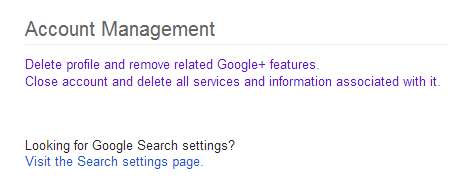
Ha csak el akarja hagyni a Google+ szolgáltatást, kattintson a Törölje a profilt és távolítsa el a kapcsolódó Google+ szolgáltatásokat ’Link. Ezután választhat, hogy csak a Google + -tartalmát törli-e, szem előtt tartva az összes rávilágított figyelmeztetést - például elveszítheti annak lehetőségét, hogy különféle webhelyeken használja a Google-fiókkal történő bejelentkezést.
Jelölje be a Kötelező négyzetet, majd a ’Kiválasztott szolgáltatások eltávolítása’ gombot. Alternatív megoldásként választhatja a „Teljes Google-profil törlése” lehetőséget. Ez lehetővé teszi, hogy kitörölje jelenlétét nemcsak a Google+, hanem a YouTube és a Google Buzz szolgáltatásból is.
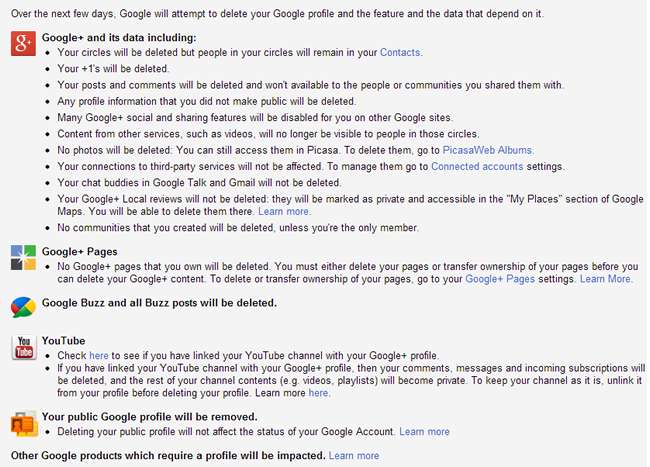
A Google emellett lehetővé teszi fiókja teljes törlését is - csak kattintson a "Fiók bezárása és az összes kapcsolódó szolgáltatás és információ törlése" linkre fiókja Fiókkezelés szakaszában.
Mivel ez a folyamat nagy mennyiségű adat törlését vonja maga után, meg kell erősítenie, hogy mindenképpen folytatni szeretné. Jelölje be a különböző Google-szolgáltatások melletti négyzeteket - az AdSense-től a YouTube-ig -, majd írja be jelszavát. Be kell jelölnie az „Igen, törölni akarom a fiókomat” lehetőséget is, mielőtt rákattintana a Google-fiók törlése gombra.
Ha úgy érzi, hogy túl sok fényképet osztott meg az Instagramon keresztül, akkor dönthet úgy, hogy a legegyszerűbb megoldás az, ha egyszerűen bezárja a fiókját. Látogasson el a Instagram webhely , kattintson a felhasználónevére az oldal jobb felső sarkában, és válassza a Profil szerkesztése lehetőséget.
Az oldal jobb alsó sarkában kattintson a "Szeretném törölni a fiókomat linket", a legördülő menü segítségével adja meg a törlés okát, majd adja meg jelszavát, mielőtt rákattintana a "Fiókom végleges törlése" gombra. .
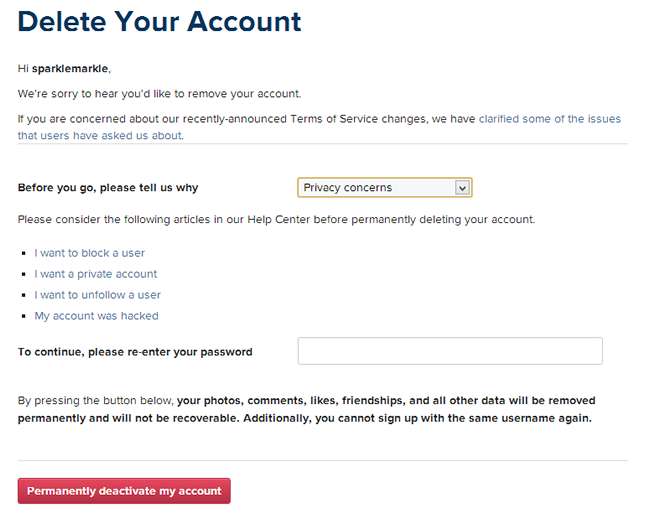
Flickr
Az Instagram messze nem az egyetlen fotómegosztó szolgáltatás, és Flickr valószínűleg még mindig a legnépszerűbb egyes körökben. Fiókjának és online fotóinak törléséhez jelentkezzen be fiókjába, kattintson a jobb felső sarokban található smiley ikonra, és válassza a menü Beállítások menüpontját.
Az oldal alján kattintson a „Flickr-fiók törlése” linkre, és az OK - Tovább gombra kattintva erősítse meg, hogy örömmel folytatja.
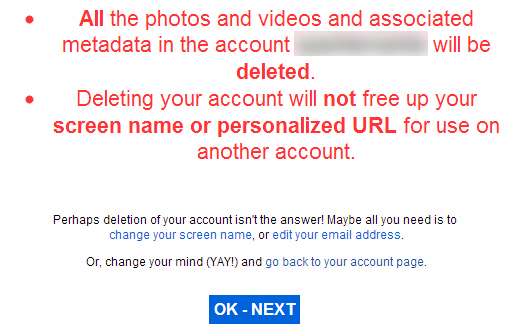
A Számla egyéb megszüntetései
Ez csak néhány olyan online szolgáltatás, amelytől érdemes elmenni - még sok-sok más lehet, hogy Ön használta és meggondolta magát. Itt felsorolhatnánk minden egyes online fiókot, amelyet érdemes bezárni, de ez nagyon hosszú cikket jelentene.
Érdemes egy pillantást vetni rá is AccountKiller amely részleteket tartalmaz arról, hogyan lehet mindenféle online fiókot törölni. A szolgáltatásokat fehér lista (azok, amelyek egyszerű fióktörlési folyamatot biztosítanak), szürke listák (kissé zavaróak) és feketelisták (azok a szolgáltatások, amelyek nem teszik lehetővé a fiók törlését vagy bonyolulttá teszik).
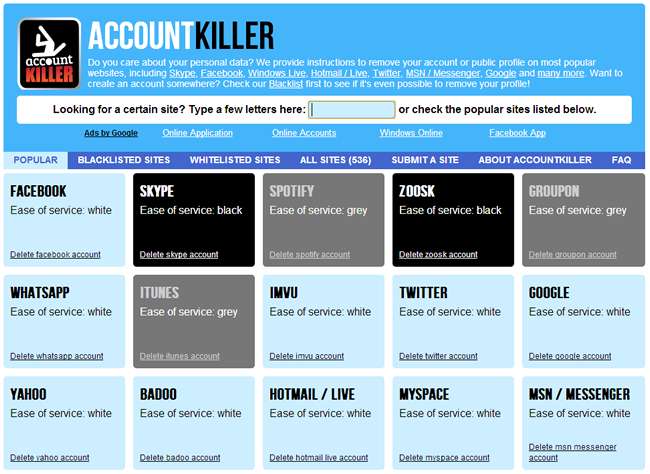
Gondjai voltak egy adott online fiók törlésével? Ossza meg tapasztalatait az alábbi megjegyzésekben.







